Módszerek a nagy fájlok E -Mail általi továbbítására

- 1069
- 266
- Jónás János Endre
Hányszor történt veled? Próbálsz egy nagy fájlt küldeni, amelyen dolgozott - például egy videót vagy prezentációt, vagy talán csak egy nagy felbontású fotót - E -Mail által. De az e -mailjei továbbra is visszatérnek a „Túl nagy befektetés” hibához, amelyet hibaüzenet nélkül nem tartanak. Függetlenül attól, hogy hányszor próbálkozik, a szolgáltatója egyszerűen nem engedi, hogy nagy dokumentumokat küldjön. Hogyan lehet elküldeni egy nagy fájlt e -mailben? A beruházás méretének korlátozása arra kényszerítette az embereket, hogy mutassák meg a kreatív megközelítést, és megoldásaikat ma és elég jól használják. Ezért a következő alkalommal, amikor nagy dokumentumokat kell küldenie, próbálja ki az egyik ilyen bypass útvonalat.

Hogyan lehet tömöríteni a nagy e -mail fájlokat
Két fő megközelítés létezik az e -mail korlátozások leküzdésére: a tömörítés és a harmadik parti tárhely. Tömörítés - közvetlen út. Még mindig küld egy e -mailbe befektetett fájlt, de csak változtassa meg a fájl formátumát, hogy elég kicsi legyen, hogy korlátozza a befektetés méretét. Csak az Ön és az a személy, akinek levelet küldött, lesz másolata a fájlról. Számos széles körben használt tömörítési formátum létezik, de a leggyakoribb a ZIP -dokumentumok. A felhasználók nagy forrásdokumentumokból létrehozhatnak ZIP fájlokat, és e-mailben küldhetik el őket. A tömörített fájl "kivonása" visszaállítása az eredeti formájába a minőség elvesztése nélkül, a ZIP archívum címzettje speciális szoftvert használhat.
Bármely tömörített fájlt e -Mail segítségével elküldeni az eljárás többé -kevésbé ugyanaz. Ez megköveteli a feladónak és a címzettnek, hogy kompatibilis szoftvert használjon a vizsgált fájl tömörítéséhez és kibontásához. A nem megfelelő tömörítési formátum kiválasztása az archizált fájlok e -mailjeinek küldésére a jövőben problémákat okozhat. A probléma megoldásának egyik módja a multi -formátumú kompresszor/elszívó használata. Fontolja meg a tömörítés és a dokumentumok küldésének folyamatát e-mailben a Winzip program segítségével.
Hogyan lehet tömöríteni és küldeni fájlokat e -mailben a winzip használatával
A Winzip termékek többféle módon biztosítják a cipzáras dokumentumok gyors és egyszerű elküldését e -mail befektetések formájában, vagy megosztásukban egy link formájában. A Winzip egy beépített postai segédprogramot biztosít, amely lehetővé teszi a Winzip E -Mail funkciók használatát, még akkor is, ha nincs MAPI postai alkalmazás. A Winzip Courier egyszerű módszert kínál a befektetések tömörítésére a "Küldés" gomb megnyomásával, vagy azonnal a fájlok csatolása után. A futárnak támogatni kell az Outlook -ot vagy a telepített internetes böngészővel használt támogatott webkamera szolgáltatást. A Winzip Courier segítségével időt takaríthat meg az előkészítéshez és a betűk küldéséhez befektetésekkel. A program fő jellemzői:
- Csökkentse az e -mail befektetések méretét.
- Gyorsabban küldjön e -maileket.
- Takarítsd meg a befogadók terhelési idejét.
- Csökkentse az e -mail tárolásához szükséges lemezterület mennyiségét.
- Csökkentse az e -mailek létrehozásához fordított időt.
- Kevesebb lépés a beruházások tömörítéséhez és hozzáadásához.
- Működik a már használt Microsoft Outlook és Webcake szolgáltatásokkal, csökkentve a képzés idejét.
- A bizalmas információkat tartalmazó befektetések védelme AES-alapú jelszavak segítségével.
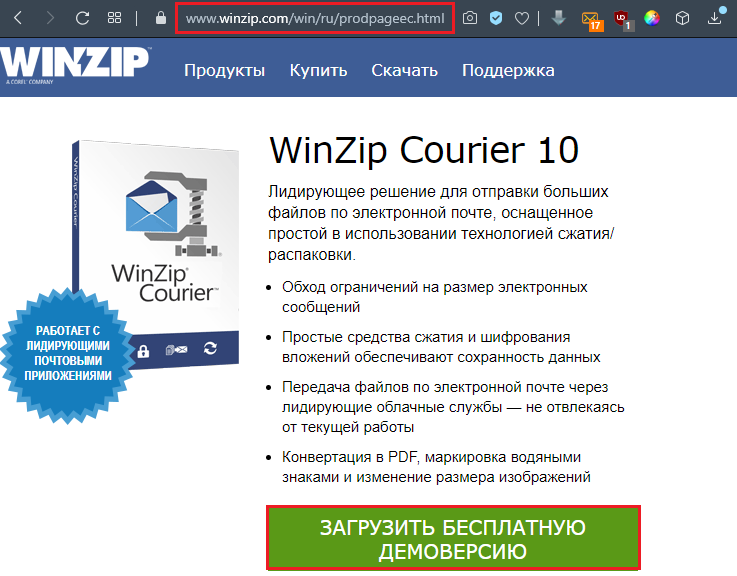
A Winzip Courier használatával elküldheti a ZIP -dokumentumokat, amelyek méretének meghaladja az e -mail szolgáltató által megengedett méretét. Először legalább egy felhőalapú szolgáltatással kell létrehoznia egy fiókot. Ezután engedélyezheti a Couriernek a felhőalapú szolgáltatás használatát, ha a ZIP fájl mérete meghaladja a méret méretét, vagy használhatja a "Nagy fájl csatolását" gombot. Az utóbbi opció elkerüli a hiba valószínűségét, amely akkor fordulhat elő, ha a Microsoft Exchange -t használja, és korlátozza a befektetett fájl méretét. A Winzip Courier használatával felhőalapú szolgáltatásokkal:
- Küldjön nagy dokumentumokat e -mailben. A méret attól függ, hogy ingyenes számlát használ -e vagy elszámol -e előfizetéshez.
- Küldjön több fájlt és mappát egy biztonságos ZIP fájlba.
- Védje meg a küldött dokumentumokat megbízható AES titkosítással.
- Konfiguráljon más konverziós paramétereket a kiegészítő biztonság érdekében, vagy hogy a címzett könnyebben felhasználja.
- Működjön közvetlenül az e -mail fiókjával.
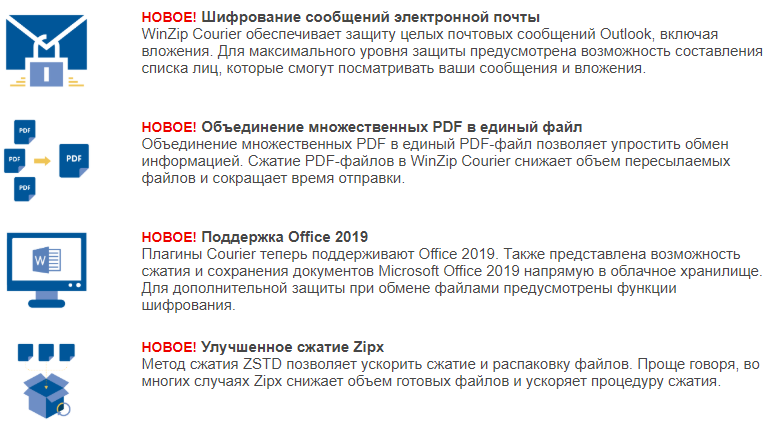
A Winzip Courier segítségével a rakomány a felhőalapú szolgáltatásba a háttérben működik, lehetővé téve, hogy továbbra is más e -mail üzenetekkel dolgozzon, ahelyett, hogy várja az üzenet küldését.
A fájlok vagy mappák tömörítése és csatolása egy Open Mappable ablakból
A dokumentumok vagy mappák tömörítéséhez, valamint az új e-mail bejegyzéshez csatolva a Nyissa meg a Mappa ablakot, kattintson a Dokumentumokra vagy a Mappára a jobb egérgombbal, és válassza a ZIP és az e-mail címre a Környegység menüben található Winzip almenüben. A Winzip megnyomja a kiválasztott elemeket egy ideiglenes ZIP fájlba, új e -mail üzenetet hozzon létre, és csatoljon egy ZIP fájlt. Akkor küldhet üzenetet a szokásos módon. A Winzip automatikusan törli az ideiglenes ZIP fájlt, amikor már nincs rá szükség.
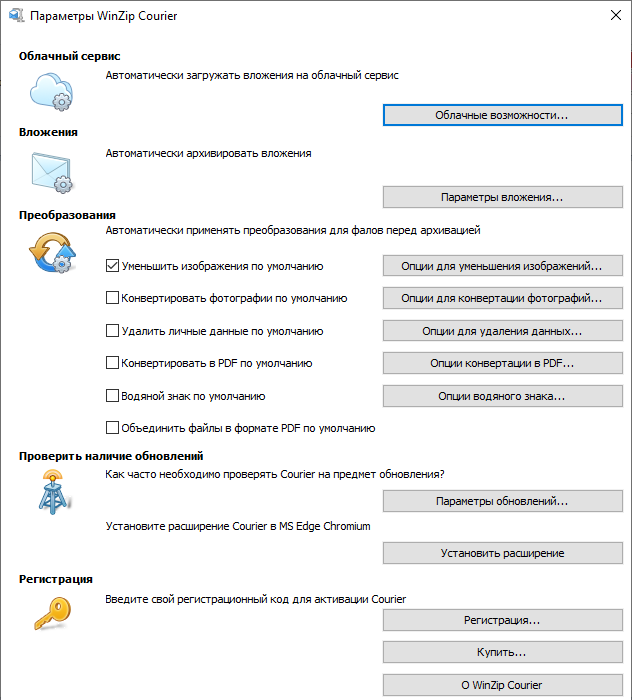
Hogyan lehet tömöríteni a befektetéseket üzenetek írásakor
Az itt ismertetett technika felhasználható a befektetések tömörítésére, amikor üzeneteket készít az Outlook vagy más programok segítségével, amelyek lehetővé teszik a dokumentumok csatolását a Standard Windows File megnyitó ablak párbeszédpanel segítségével. Ez a módszer nem igényel MAPI-kompatibilis postai programot:
- Nyissa meg a fájlok befektetéséhez általában használt párbeszédpanelt.
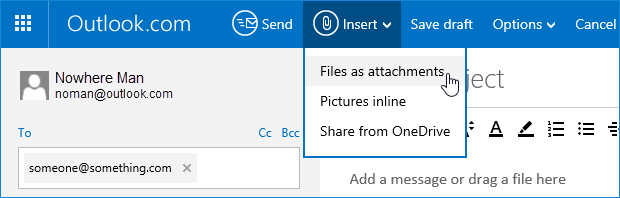
- Keresse meg a csatolni kívánt fájlt.
- Kattintson a fájlra a jobb egérgombbal, és válassza a "Hozzáadás a fájlnévhez .Zip "a Winzip kontextuális menüből.
- Kattintson az új ZIP fájlra a kiválasztáshoz.
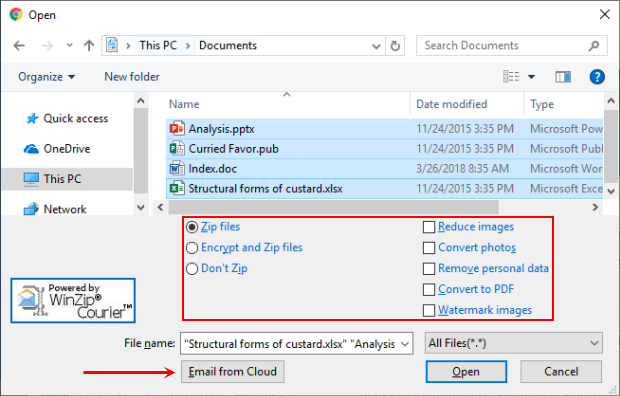
- Kattintson a Megnyitás vagy a beszúrás gombra a ZIP fájl csatolásához.
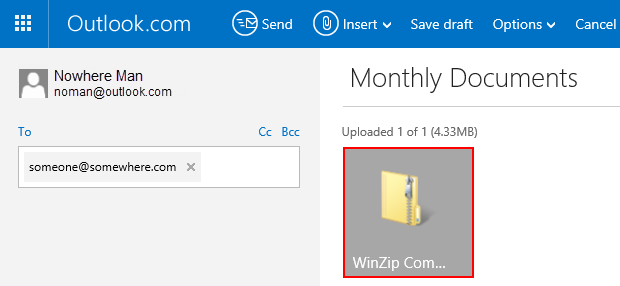
Hogyan küldjünk el egy e -mail zip fájlt közvetlenül a winzipnek
Ha az alapértelmezés szerint használt e -mail program kompatibilis a MAPI -vel, vagy a Winzip konfigurálja a beépített postafiók használatát, akkor a ZIP fájlt az aktuális pillanatban nyitva küldheti a Winzip elhagyása nélkül. Ehhez kattintson az "E -mail" elemre az "Action" panelen. Ha az e -mail programja nem fut, akkor automatikusan megnyílik. Az XP felhasználóknak a "Fájl" menüben kell választaniuk a "Felvétel küldése e-mailben" (ZIP és e-mail).
A Winzip Cloud Services használata fájlok cseréjéhez
A Winzip segítségével megoszthatja a ZIP fájlokat egy felhőalapú szolgáltatásra való hivatkozásként. Először létre kell hoznia egy fiókot legalább egy felhőalapú szolgáltatással, és konfigurálnia kell a WinZIP -t annak használatához. Ezután, amikor az egyik Winzip e-mail funkciót használja, például a ZIP és az e-mail, ha a ZIP fájl eléri a telepített küszöbértéket, akkor betölti a számviteli felhőszolgáltatásba, és a ZIP fájlhoz fűződő linkre. az üzenetbe kerül. Ha van egy Winzip, amelyet beépített a beépített postafiók használatára, akkor lehetősége van arra, hogy kattintson a "Csatolás" gombra. Ez lehetővé teszi a cipzáras fájlok cseréjét, amelynek mérete kisebb, mint a hangolt méretküszöb. Ezenkívül rákattinthat a jobb egér gombra bármilyen önmeghatározó zip fájlra, és válassza az e-mail fájlnév lehetőséget.EXE a Winzip helyi menüből. Az önmeghatározó zip fájlt feltöltik a felhőalapú szolgáltatás fiókjába, amikor a postai üzenetet elküldik, és az üzenet címzettje letöltheti azt.
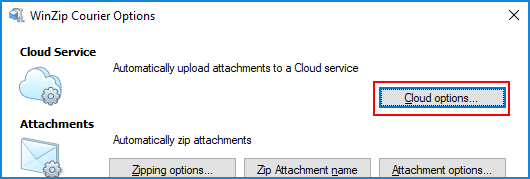
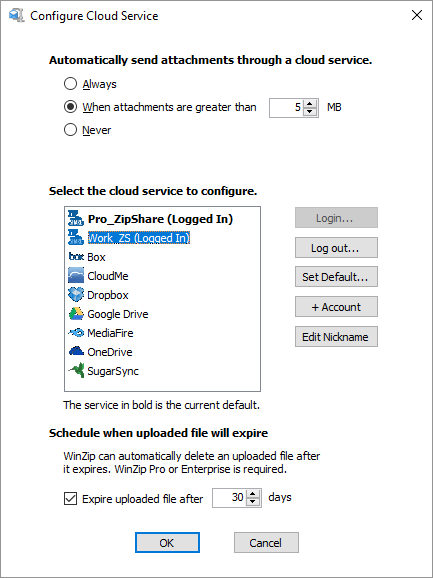
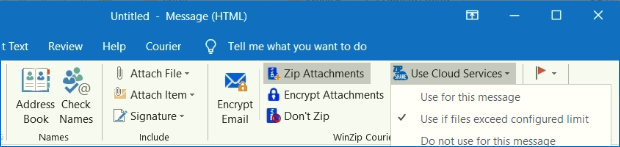
A Winzip 22 -vel kezdve.5, a Windows 10 -ben szereplő felhasználók számára is meg lehet osztani a Windows Charms használatát. A Winzipben támogatott felhőalapú szolgáltatást kell kapnia. Ezután, amikor megnyomja a Windows Charms megnyomását, a fájl feltölti a felhőalapú szolgáltatásba, és a linket az Exchange pufferbe másolja. Ide tartoznak egy beépített postai alkalmazás, másolási linkek, Microsoft OneNote és még sok más. Egyes választásokhoz szükség lehet egy megfelelő alkalmazás telepítésére a Microsoft Store -ból.
Hogyan lehet átadni egy nagy fájlt a gmail -en keresztül
A levelezőkezők ma a mellékelt dokumentumokban tárolják és fogadják el több GB -vel üzeneteket. Maga az e -mail egy jármű, azt is úgy tervezték, hogy nagy fájlokat továbbítson az interneten keresztül. A fájlok e -Mail általi küldése azonban nem túl hatékony, és bármely postai kiszolgáló elutasíthatja egy bizonyos - esetleg nagyon korlátozott - méretű e -mailt.
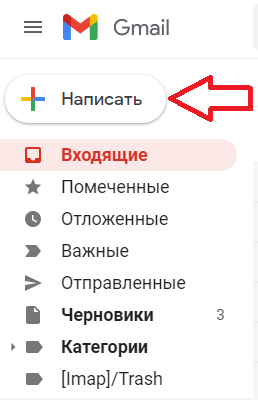
E -mail és fájl küldési szolgáltatások
Azok a fájlok küldése, amelyek dokumentumot kínálnak az internetről (vagy az FTP -n keresztül) letöltők számára, és a közös munkahelyek, amelyek lehetővé teszik a címzettek fájl elküldését, szerkesztését és megjegyzését, megbízhatóbb eszköz a nagy fájlok átviteléhez és közös használatához. Általános szabály, hogy ők is terjedelmesebbek, mint pusztán egy e -mail befektetés küldése. Például a Google Drive jól integrálódik a Gmail -hez. A fájlok küldése a Google Drive -on keresztül közvetlenül a Gmail -ből nagyon hasonló a befektetés hozzáadásához, és szinte azonos egyszerű. 25 MB helyett a dokumentumok mérete akár 10 GB is lehet, és a közös fájlok engedélyeit is választhatja. Fájl feltöltéséhez (legfeljebb 10 GB méretű) egy Google lemezre, és könnyen megosztható e -Mail -rel a Gmail -ben:
- Húzza az egérmutatót a "Fájlok csatolására" (vagy "+" jelre), amikor üzenetet hoz létre a Gmail -ben.
- Válassza a Dokumentumok beszúrása lehetőséget egy lemez segítségével.
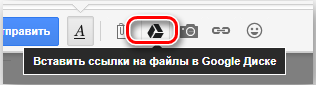
- Lépjen a Letöltés fülre.
- Engedje le a fájlt (vagy több) a számítógépről, és húzza be egy speciális ablakba.
- Ha nem látja a "Dokumentumok rajzolása itt", kattintson a "Válassza ki a fájlokat a számítógépen".
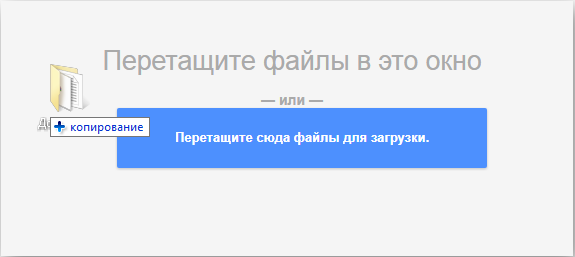
- Ha már letöltött fájlokat, kattintson a többi fájl hozzáadására.
- Jelölje ki az összes letölteni kívánt dokumentumot.
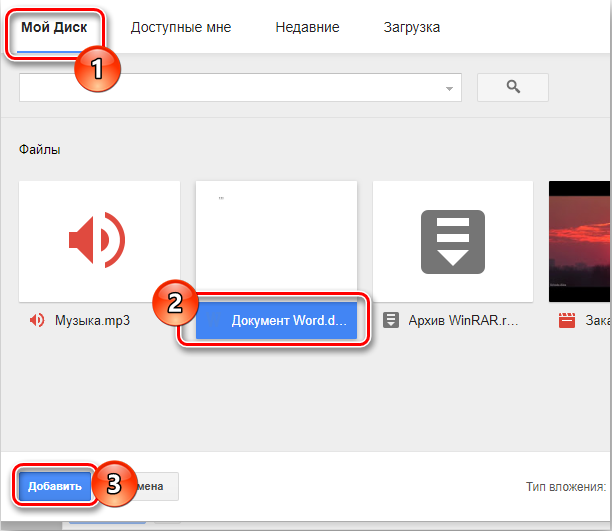
- Kattintson a Nyitás gombra, majd töltse be.
Fájl (vagy fájlok) küldése a Google Lisk Fiókjára:
- Lépjen a "Discom" kategóriába.
- Jelölje ki az összes dokumentumot, amelyet megosztani szeretne, úgy, hogy azok megismerjék őket.
- Használja a keresés és a címkéket a dokumentumok kereséséhez.
- Kattintson a Beszúrás gombra.
Ha az üzenethez hozzáadott egy vagy több dokumentumot még nem vették át a Google Drive -ba az E -Mail összes címzettjéhez, a kattintás után, küldje el:
- Olyan link elküldéséhez, amely lehetővé teszi a Google lemezen található dokumentumok megtekintését, de nem kommentálását vagy megjegyzését, győződjön meg arról, hogy a kívánt paramétert választotta -e.
- Ha linket küldünk a Google lemez szerkesztésének és kommentálásának lehetőségével, győződjön meg arról, hogy a beállítások "szerkeszthetők" kiválaszthatók.
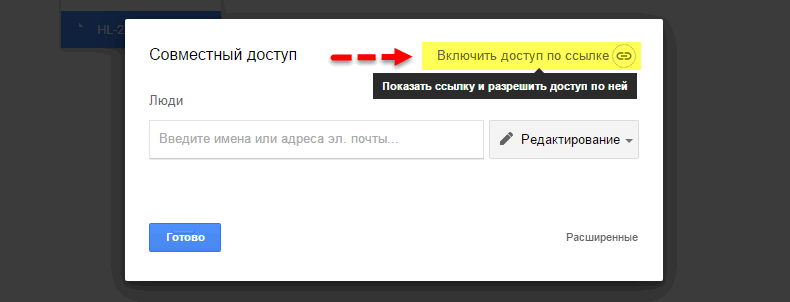
- Olyan link elküldése, amely lehetővé teszi bárki számára, hogy megtekinthesse és kommentálja, de nem szerkesztheti a dokumentumokat a Google lemezen.
- Annak érdekében, hogy a dokumentumokhoz csak a címzettekhez (és nem azok számára, akik a linket használják), a Google lemezen lévő számviteli Gmail (vagy Google) révén kattintson a további paraméterekre, és ellenőrizze, hogy a „Megváltoztatás módja a fájlok megosztásának módszerében. A lemezen "" A levél címzettje ". Annak érdekében, hogy az összes címzett megtekinthesse, de ne szerkesztse vagy kommentálja a Google lemez fájljait, győződjön meg arról, hogy a címzettek "megtekinthetők" -ben vannak kiválasztva. Annak érdekében, hogy az összes címzett szerkeszthesse és kommentálja a Google lemezfájlokat, ellenőrizze, hogy a megfelelő kapcsoló szerepel -e.
- Kattintson a "Megosztás és a Küldés" gombra.
A Gmail lehetővé teszi, hogy másképp menjen: A Google lemezen rendes postai beruházásokként szerzett fájlokat általában egy egérkattintással hajtják végre.
Hogyan lehet átadni egy nagy fájlt a Yandex -en keresztül
Amikor egy nagy fájlt e -mailben küld, ügyeljen arra, hogy ne haladja meg a méretkorlátozásokat. A Yandex -rel azonban.A levélben más. Annak ellenére, hogy a fájlméret korlátja (csak 30 MB) egy betűben, ha meghaladja a méretkorlátot, a Yandex.Az e -mail automatikusan feltölti a fájlt a yandexbe.Lemez (beépített felhő -tárolás), és lehetővé teszi a letöltés megosztását egy dokumentum linkjével.

Másrészt, amikor megkapja a fájl -mellékletet a Yandex számláján.Levél, lehetősége van arra, hogy a fájlt közvetlenül a Yandexbe mentse.Korong. Yandex.A Mailnek szinte mindent tartalmaz, amit a felhasználó elvár a postai szolgáltatástól - egy hatékony webalkalmazástól, mobil alkalmazásoktól kezdve az IMAP/POP hozzáférésig és a korlátlan tárhelyig.
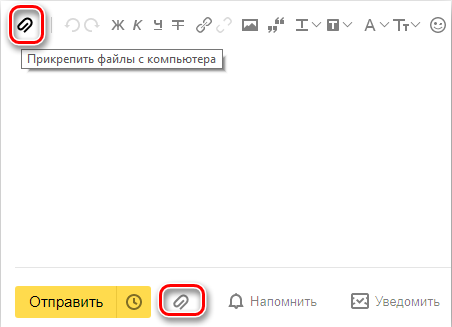
A szolgáltatás előnyei:
- A szolgáltatás lehetővé teszi a felhasználók számára, hogy könnyen megtervezzék a leveleket és az emlékeztetőket fogadják el.
- A Yandex lehetővé teszi, hogy könnyen és egyszerűen keressen hasonló betűket témákkal és kapcsolatokkal.
- A Yandex által javasolt korlátlan tárhely.Mail, egy másik nagy előnye.
- Az IMAP/POP használatának képessége lehetővé teszi a Yandex könnyen elérését.Postai küldemény postai kliensen keresztül egy számítógépen és egy mobil alkalmazáson.
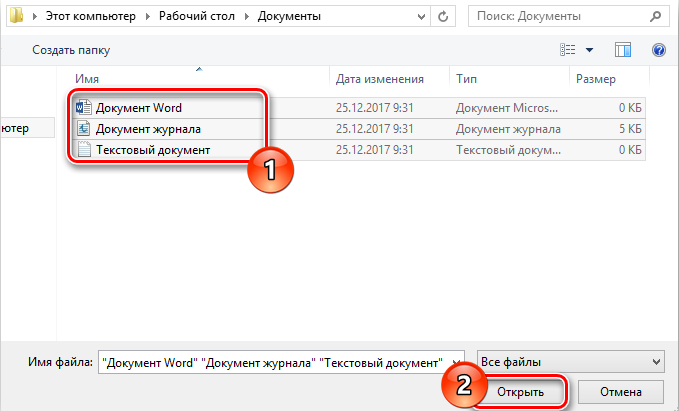
Szolgáltatási szolgáltatások:
- A Yandex ingyenes postai szolgáltatást kínál korlátlan mennyiségű memóriával, amely 10 GB -tól kezdődik, és 1 GB -ra növekszik, amikor a határ eléri a határértéket.
- Ideális esetben mind a POP, mind az IMAP számára is alkalmas, a felhasználó könnyen konfigurálhatja fiókját Yandex -fiókját.Levelek üzenetek küldésére az E -Mail ügyfélben az asztalon és a mobil alkalmazásban.
- A "Yandex" beállításokban.Mail "témák érhetők el, így a fiókját az Ön preferenciáinak megfelelően konfigurálhatja.
- A nagy fájlok átvitelét néhány kattintással végezzük.
- A Mail tartalmaz egy RSS-olvasót. Bár az RSS csatornák olvasási programja az e -mailtől külön -külön működik, ez nem veszi figyelembe a híreket, például az e -maileket.
- A felhasználó hozzáférhet a Yandexhez.Küldje el a biztonságos SSL/TLS kapcsolatokon keresztül, és ellenőrizze, hogy csalárd felhasználást vagy műveletet szerezzen. A webes felület használatával távolról is hagyhatja a postai ügyfeleket is.
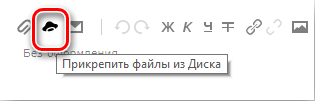
- A Mail az IMAP és a Pop Mail ügyfelek e -mailjeit továbbíthatja, és a felhasználók e -maileket küldhetnek a Yandex -fiókjukon vagy egy webes felületen keresztül.
- Yandexben.A Mail egy beépített fordító, aki segít az e -mailek elolvasásában és küldése különböző nyelveken.
- Küldhet egy nagy fájlt a Yandex számlájáról.Levelet a Yandex integrálásával.Korong. Néhány általános dokumentum, amelyet a Yandexben lehet megtekinteni.Mail, ez PDF, XLS, RTF, DOC és PPT.
- Ha e -mailt küldött a fiókjáról a Yandex -ről.Levél, de nem kapott időszerű választ (5 napon belül), elkészítheti a fiókját Yandex fiókját.Mail emlékeztetett az ilyen levelekre.
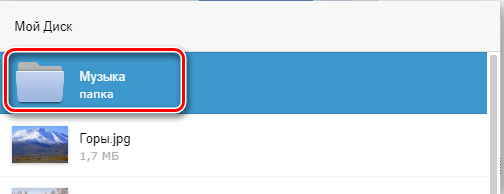
- A levél értesítést nyújthat a DSN kézbesítéséről a küldött levelekhez.
- Yandexben.A kulcskombinációk postai úton érhetők el, ami jelentősen növeli a használat kényelmét.
- A Yandex beszámolójával.Levelek automatikusan meghatározhat bizonyos feladatokat is. Ez magában foglalja a levelek küldését egy másik címre, a levelek eltávolítását, a névjegyek exportálását, a betűkre adott automatikus válasz stb. D.
- Az e -maileket sablonként mentheti a jövőbeni üzenetekben való felhasználáshoz.
- Az e -mailek automatikus kézbesítését egy bizonyos dátumra és időre megtervezheti.
- Meghívók, kívánságok vagy üdvözlet küldése a fiókján keresztül a Yandex -hez.Levél, használhat beépített elektronikus kártyákat.
- Szuzit a keresési terület a címke, az állapot, a mappa, a dátum és a mező (például a téma vagy a feladó) szerint.
- Az e -mailek egy mappában történő tárolása helyett külön mappákban és jelölésekben rendezheti azokat az Ön preferenciáinak megfelelően.
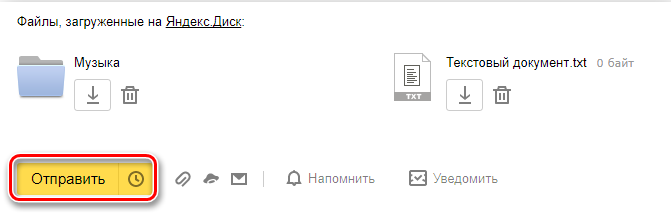
A levelek beépített -in víruskereső szoftverrel érkeznek, amely megvédi a fiókját a bejövő e -mailek ellenőrzésével és az e -mailek szűrésével a postafiókba való belépéssel. A szolgáltatásnak van egy feladatkezelője is.
Hogyan lehet egy nagy fájlt postai úton átvinni.RU
Nagy fájl küldése postán keresztül.A RU egy speciális ügyfélszolgálathoz való betöltésből áll. Tehát egy nagy dokumentum átvitele érdekében kövesse a következő tevékenységeket:
- Lépjen a Fájlok címére.Levél.RU - A szolgáltatás lehetővé teszi, hogy nagy fájlokat küldjön bármely felhasználó számára.
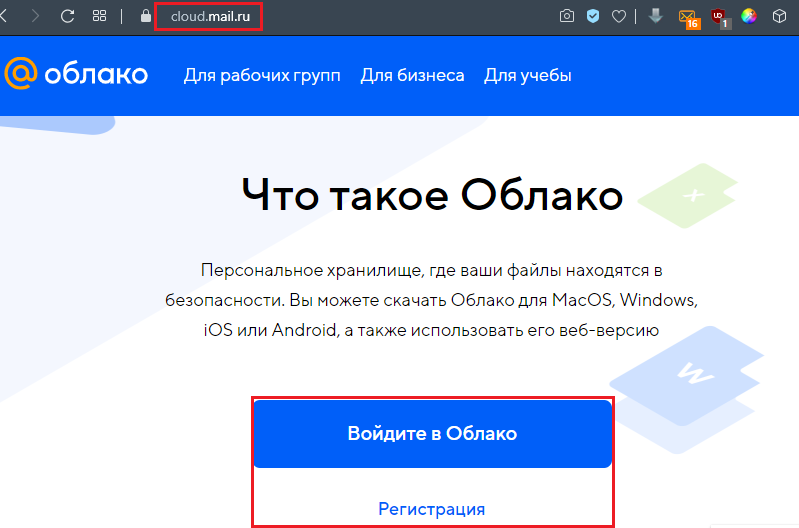
- Keresse meg a "Fájl feltöltése" gombot, és nyomja meg azt.
- Megnyílik a dokumentumok kiválasztásának párbeszédpanelje a számítógépen. Válassza ki a megfelelőt, és kattintson a "Nyitás" gombra.
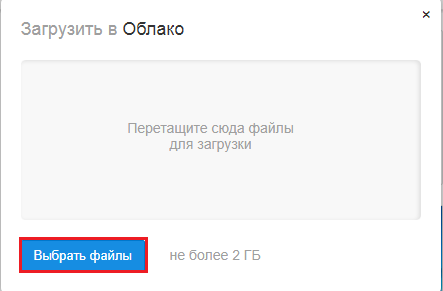
- Nyomja meg a "Fájl letöltése" gombot.
- A dokumentum betöltése után megjelenik a "Get Link" gomb - kattintson rá.
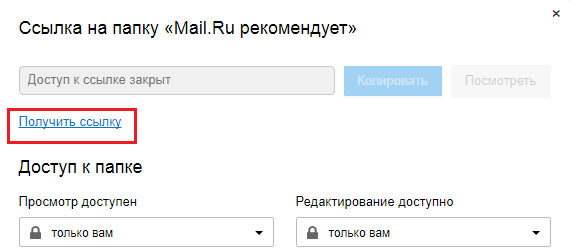
- Másolja a kapott linket, és küldje el a címzettnek.
A link átlépése után az üzenet címzettje a BIG dokumentum letöltési oldalára kerül a Fájlszolgáltatáson.Levél.RU. Kész!
Harmadik parti fájlátviteli szolgáltatások
A fenti módszerek alternatívájaként használhatja a nagy fájlok harmadik parti átviteli szolgáltatásait. Vegye figyelembe a legnépszerűbbet részletesebben.
FTP
Noha az FTP (fájlátviteli protokoll) meglehetősen régi lehet -a felhőalapú szolgáltatásokhoz képest, mint például a Dropbox és a Google Drive, ez még mindig a fájlok letöltésének és letöltésének egyik legmegbízhatóbb módja. Az összes operációs rendszer támogatja az FTP -t, és számos olyan webhely és felépítmény található, amelyek támogatják a böngészőből való betöltést és letöltést, például a FireFtP -t. A Windows és a Mac felhasználók használhatják az FTP Cyberduck FTP-Client PC-t is. A módszer egyetlen hátránya, hogy hozzáférést kell biztosítania egy távoli szerverhez (például a web hostinghoz). Számos vállalat, például a DriveHQ, kínál egy kis ingyenes tárhelyet (1 GB), és az árak nagyon kedvezően különbözhetnek a felhőalapú raktárak beszállítóitól.
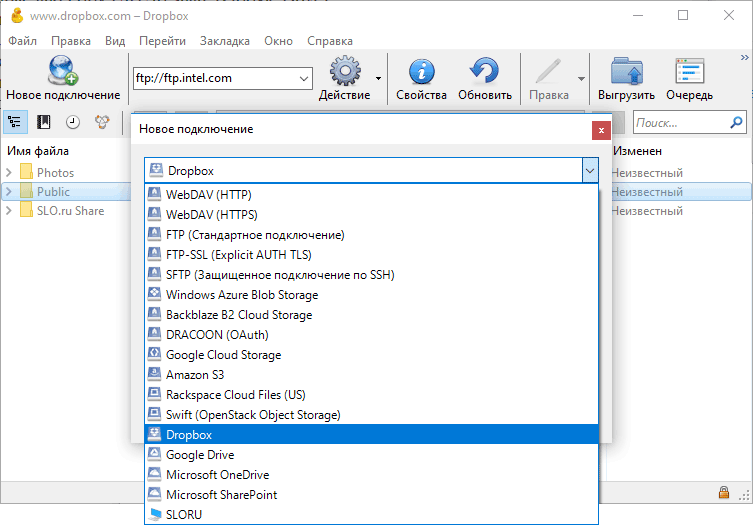
Mediafire
Regisztráljon egy ingyenes fiókot, és 10 GB memóriát kap. Csatlakoztassa a Facebook és a Twitter -fiókjait, telepítsen egy mobil alkalmazást, és hívja meg a barátokat, hogy kapjanak akár 40 GB bónusz helyet. Letölthet dokumentumokat közvetlenül a számítógépről vagy az internetről, és létrehozhat egy linket, amely lehetővé teszi a többi felhasználó számára, hogy letölthesse a dokumentumokat a MediaFire webhelyről. A fizetett előfizetések 3,75 dollárral kezdődnek. havonta, és tartalmazza az 1 TB lemezterületet, a fájlméretek meglehetősen 20 GB -os korlátozását, és kiküszöböli a bosszantó kapitányokat és a reklámozást is. Egy másik kényelmes prémium funkció az eldobható linkek, amelyek garantálják, hogy amint a címzett betölti a dokumentumokat, ezek már nem lesznek elérhetőek.
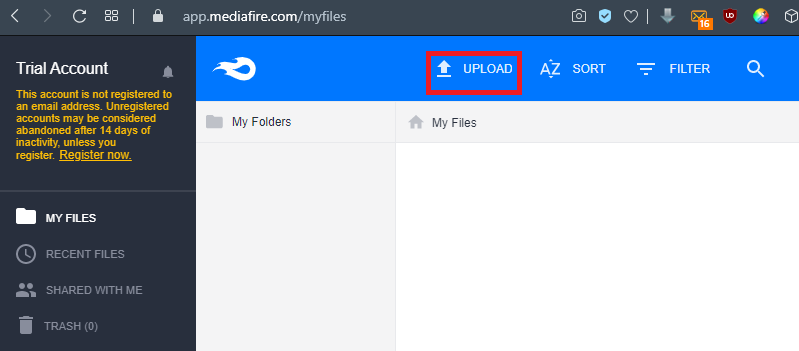
Lámpatest
A Hightail (korábban YourSendit) az üzleti felhasználók számára jött létre. A regisztráció után speciális képeket készíthet különféle fájlokhoz és projektekhez, amelyeket megoszthat másokkal. A "Pippoints" kényelmes funkció még a dokumentumok jegyzeteinek rögzítésére is felhasználható, amikor Ön és mások rajtuk dolgoznak. A Hightail ingyenes könnyű verziója lehetővé teszi, hogy akár 100 MB fájl méretét is cserélje. A Pro előfizetés havonta 12 dollártól érhető el, és korlátlan munkaterületeket és 25 GB -os fájl -támogatást tartalmaz. Nincs korlátozás az emberek számára sem, akik bármikor hozzáférhetnek a fájlhoz.
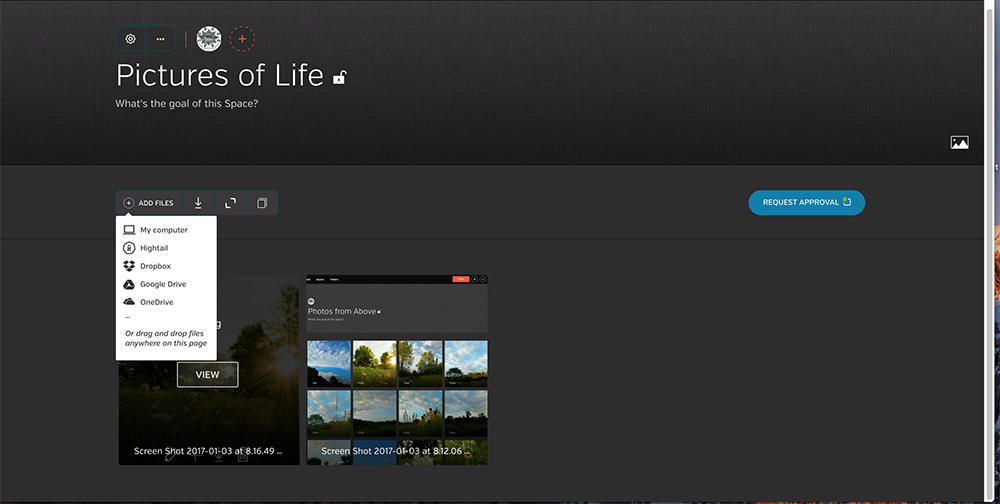
Mi átutaljuk
WetranSfer - Az egyik legegyszerűbb szolgáltatás a nagy fájlok cseréjéhez. Néhány kattintás az egérből, és a weboldal automatikusan elküldi a dokumentumokat az Ön számára, és hét napon belül betölthető lesz. Minden nagyon kényelmes a felhasználó számára, egy lépcsőn -lépcső -mesterrel, aki végigvezeti Önt a letöltési folyamaton. Havonta 12 dollárért vagy évente 120 dollárért válthat a WeTransfer Plus -ra, amely lehetővé teszi, hogy egyidejűleg akár 20 GB fájlokat is átadhasson, és 100 GB memóriát kínáljon. A fájlok letöltésére szolgáló jelszó telepítésére is lehetősége nyílik - plusz konfigurálhatja a hátteret és az e -mailt, ha akarja.
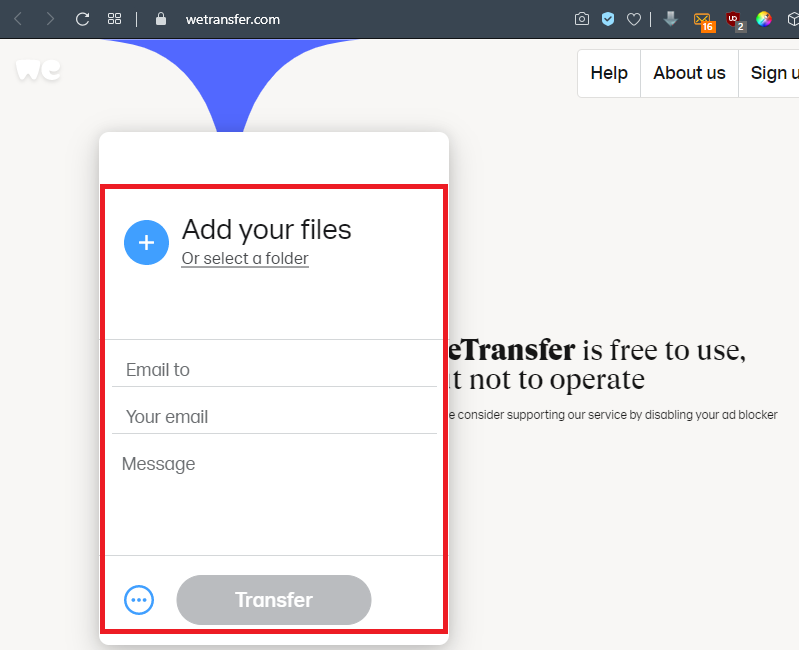
Resilio szinkronizálás
Korábban, a BitTorrent Sync, ez a kényelmes segédprogram a BitTorrent protokollt használja - amelyet kifejezetten nagy fájlok cseréjére terveztek a dokumentumok szinkronizálására közvetlenül az eszközök között. Ez az egy rangsoroló csatlakozás két vagy több eszközhöz, például a telefonhoz és az asztali számítógéphez használható. A Resilio Sync támogatja a biztonságos linkek létrehozását is, amelyek lehetővé teszik a kapcsolattartók számára, hogy dokumentumokat töltsenek le a mappákból. Ez természetesen azt jelenti, hogy a készüléket a hálózathoz kell csatlakoztatni, hogy hozzáférhessenek hozzá. Maga a szoftver ingyenesen biztosítja, és nincs korlátozás az átadható vagy tárolható adatok mennyiségére.
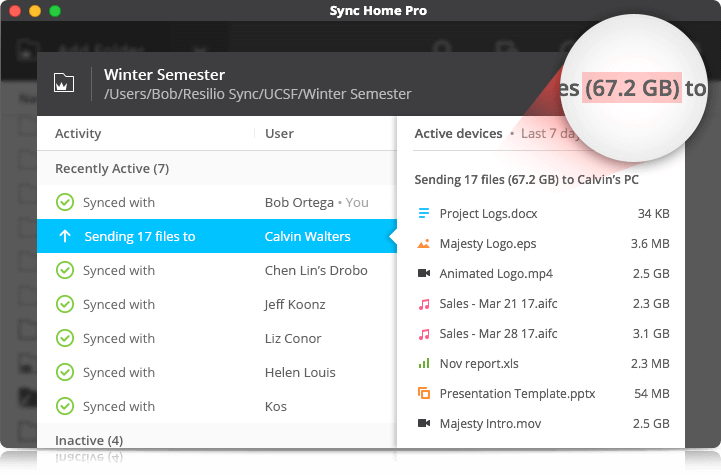
Adobe Send & Track
A Send & Track lehetővé teszi az Adobe webhely vagy az Acrobat Reader alkalmazás használatát, hogy nagy fájlokat cseréljen több címzettel, függetlenül attól, hogy melyik eszközt használja (akár telefon, akár PC). Nincs korlátozás a küldött fájlok mennyiségére vagy méretére, de a szolgáltatás nem ingyenes, és évente 20 dollárba kerül,. Vannak olyan korlátozások is, amelyek alapján a dokumentumokat el lehet küldeni - például a 7 -ZIP archívumok nem engedélyezettek. Az egyik leghasznosabb funkció itt a követés, amelynek köszönhetően egyértelműen láthatja, hogy a dokumentum nyitva van -e vagy sem.
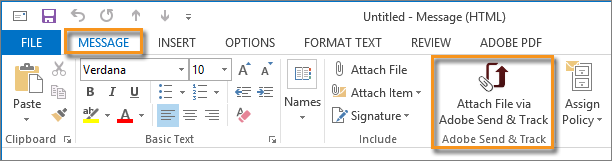
Küldj bárhol
Küldje el bárhol elérhető szinte minden olyan platformon, amelyet el tud képzelni, és akár 10 GB méretű dokumentumokat továbbíthat teljesen ingyenesen. A File Exchange Service webes alkalmazás formájában érhető el a https: // küldési bárhol.Com, mint a Chrome böngésző kiterjesztése, mint mobil alkalmazás az Android és az iOS számára, és feltöltött szoftverként Windows és MacO -khoz. Vannak olyan verziók a Linux és az Amazon Kindle számára, valamint a WordPress és az Outlook pluginek. A böngésző widget lehetővé teszi a 4 GB -os fájlok cseréjét, de a fizetett előfizetők asztali szoftvere 1 TB -ig támogatja a dokumentumokat. Ennek mindenkinek elégnek kell lennie, kivéve a legnagyobb 4K videofájlokat.
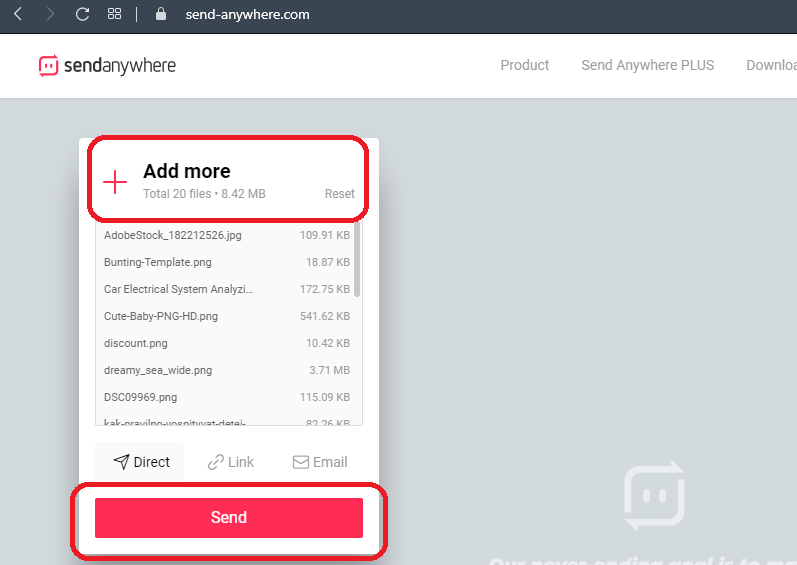
Cseppdoboz
Regisztráljon ebben a felhőalapú tárolási szolgáltatásban, és a Dropbox mappába költözött dokumentumok webes linken keresztül közzétehetők. Egyes operációs rendszerekben ezt megteheti a jobb egér gombra kattintva, másoknak esetleg be kell írnia a webhelyet, és kattintson a "Megosztás" linkre. A legfontosabb dolog az, hogy az a személy, akinek linket küld, nem kell, hogy Dropbox felhasználó legyen - egyszerűen letöltheti a dokumentumokat a webhelyről. A Dropboxnak van egy ingyenes küszöbértéke, amely 2 GB lemezterületet biztosít, de többet kereshet, ha meghívja a barátokat, hogy használják ezt a szolgáltatást - vagy növeljék az 1 TB -re történő korlátot, regisztrálva a Dropbox Plus -ban havonta 9,99 dollárért. Ez utóbbi opció lehetővé teszi a dokumentumok sokkal jobb irányítását, beleértve a verziókezelést, valamint az eszköz távoli tisztítását, és telepíthet egy jelszót a letöltéshez.
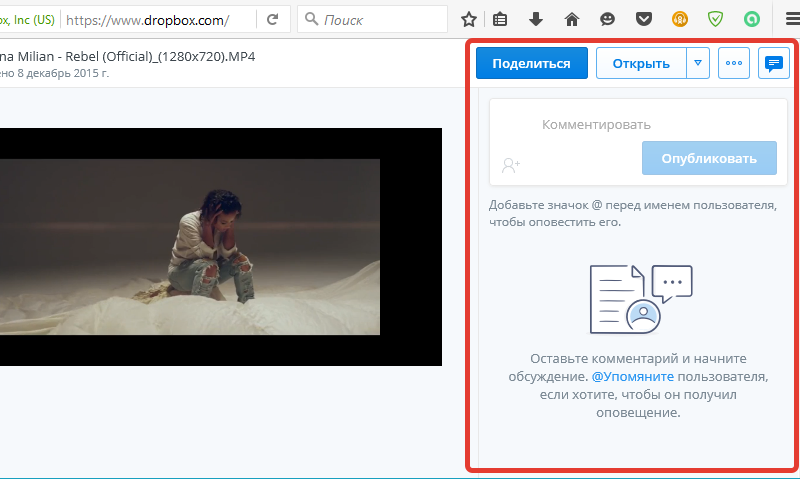
Wikifortio
A listán az utolsó lehetőség a wikifortio. Ez egy olyan fájlcserélő szolgáltatás is, amely nagyon hasonló a Firefox Send -hez, amely lehetővé teszi, hogy jelszót küldjön az e -mailekhez. Az interfész egyszerű, és két egyszerű lehetőséggel rendelkezik - töltse le a fájlt, és töltse le a fájlt. Csak annyit kell tennie, hogy kattintson a "Fájl feltöltése" gombra, írja be a fájl adatait, és kattintson a "Letöltés" gombra. Kész! Ezután az eszköz számos linket mutat be, amelyeket meg kell osztania a címzettel. Ne felejtsd el csökkenteni az eltarthatóságot 1 vagy 2 napra.
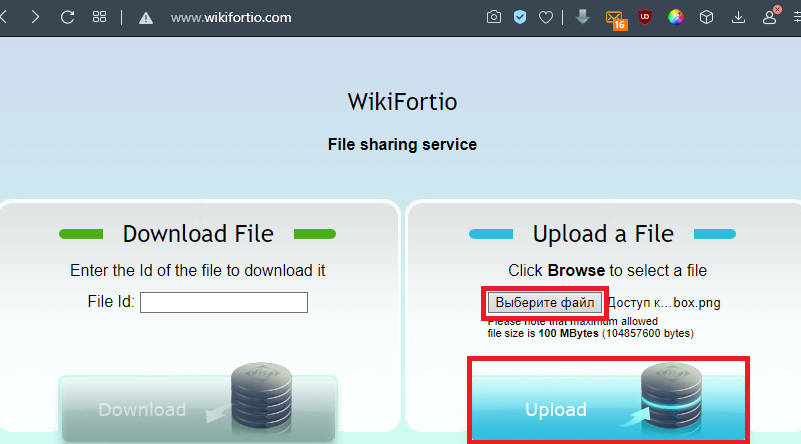
Csepp
Egy másik szolgáltatás a nagy fájlok továbbításához, amely a következő funkciókkal rendelkezik:
- Nagy fájlok küldése akár 8 GB -ig.
- Ideális JPG, PFS, MP3 küldésére.
- Küldjön fontos nagy dokumentumokat az ügyfeleknek.
- Gyors, egyszerű és biztonságos használható.
- Kapható 256 bites biztonsági AES-vel.
- Nincs szoftver a telepítésre.
- Próbáld ki ingyen.
Biztonságos merevlemezét a felhőben. Használja a szolgáltatást a következő címre:
- Hozzon létre egy biztonsági másolatot az összes fájlról online.
- Tároljon fontos információkat, és bármely helyről hozzáférjen hozzá.
- Ossza meg a mentett fájlokat más felhasználókkal.
- Biztonsági másolat webhelyéről és más projektekről.
- Fontos adatok archívuma.
- Üzleti terv áll rendelkezésre a csoportos fájlok cseréjéhez.

Mint láthatja, meglehetősen sokféle módon lehet nagy fájlokat továbbítani e-mailben. Ha már találkozott egy hasonló problémával, és ismeri a befektetés méretére vonatkozó korlátozások más megkerülési módjait, ossza meg a cikk szerinti megjegyzéseket.
- « Hiba err_empty_response Mit jelent és hogyan lehet megjavítani
- Winlogon.Exe Mi ez a folyamat és mi oka annak, hogy a rendszerre betölti annak terhelését »

